مهم: الإصدار الرئيسي 9 لمجموعات بيانات Brightspace هو الإصدار الافتراضي لمنشئ تقارير Insights. يجب على الكتّاب إعادة تعيين أي DataFlows أو تقارير أو لوحات معلومات تعتمد على مجموعات بيانات الإصدار 8 لاستخدام الإصدار 9 بدلاً منها. لمزيد من التفاصيل، راجع تحديث منشئ تقارير Insights للإصدار الرئيسي 9 لمجموعة بيانات Brightspace في منتدى Brightspace.
متطلبات الاستضافة
تستخدم منصة بيانات Brightspace Amazon Web Services™ (خدمة شبكة أمازون) (AWS) لتخزين البيانات. تتم استضافة البيانات في المنطقة نفسها التي تتم فيها استضافة نظام إدارة التعلّم.
الأذونات
ملاحظة: إن منشئ تقارير Insights مخصص للأشخاص غير المتعلّمين فقط، ومن ثَم يوجد حد أقصى يبلغ 20000 مشاهد. تأكد من أن المستخدمين الذين يحتاجون إلى الوصول هم فقط الذين لديهم إذن إمكانية استخدام منشئ تقرير Insights لإبقاء نسبة المشاهدة أقل من هذا الحد.
| الإذن |
مستوى الأذونات |
يتيح للمستخدمين |
سيرى المستخدمون |
|---|
| عرض أداة منشئ مدخل Insights |
المؤسسة |
الوصول إلى صفحة مدخل Insights |
كل لوحات المعلومات في منشئ تقارير Insights
|
| إمكانية استخدام منشئ تقرير Insights |
المؤسسة |
بدء تشغيل منشئ تقرير Insights
إمكانية مشاركة التقارير معهم
|
منشئ تقارير Insights في مدخل Insights
إنشاء المستخدم كعارض
|
| إمكانية إدارة منشئ تقرير Insights |
المؤسسة |
إدارة الكتّاب
تنشيط منشئ تقارير Insights
|
منشئ تقارير Insights في مدخل Insights
|
أدوار منشئ تقارير Insights
يلزم وجود عنوان بريد إلكتروني صالح وفريد لإنشاء مستخدم جديد لمنشئ تقارير Insights. وإذا تشارك عدة مستخدمين في عنوان البريد الإلكتروني نفسه في Brightspace، فسيتم إنشاء أحد المستخدمين بنجاح، وسيفشل الآخر حتى تحديد عنوان بريد إلكتروني فريد.
في حال منح الوصول إلى منشئ تقارير Insights، قد تستغرق إضافة المستخدم الجديد ما يصل إلى ساعة واحدة.
الكاتب
بشكل افتراضي، يمكن لكل مؤسسة تحديد كاتبين من المستخدمين. يمكن لأي مستخدم لديه دور على مستوى المؤسسة ويمتلك إذن إمكانية استخدام منشئ التحليلات أن يصبح كاتبًا عن طريق أن يقوم مسؤول لديه إذن إمكانية إدارة منشئ التحليلات بإعداده كذلك. ولا يلزم أن يكون لهؤلاء الكتّاب الدور نفسه.
لإضافة كاتب
- في مدخل Insights، انقر فوق إدارة الكتّاب.
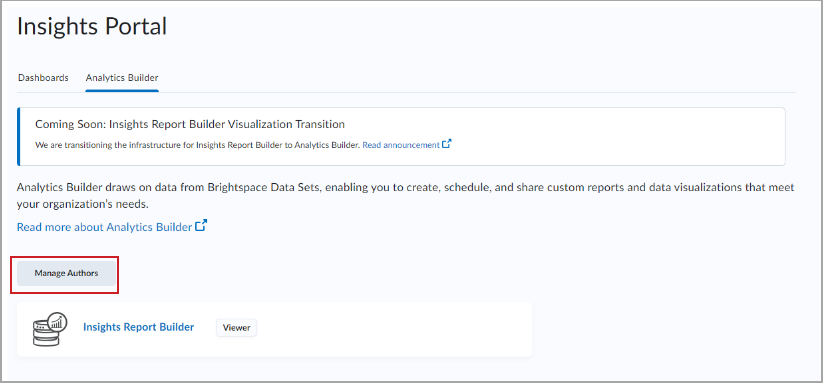
الشكل: النقر فوق إدارة الكتّاب لإضافة الكتّاب أو تغييرهم.
- انقر فوق كتّاب جدد.
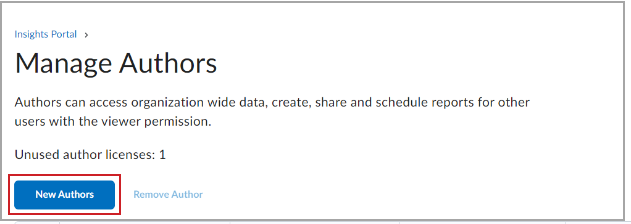
الشكل: النقر فوق كاتب جديد لتحديد أحد دورَي الكتّاب للتنفيذ الخاص بك.
- ابحث عن المستخدم الذي تريد تعيين ترخيص الكاتب له وعن دوره على مستوى المؤسسة.
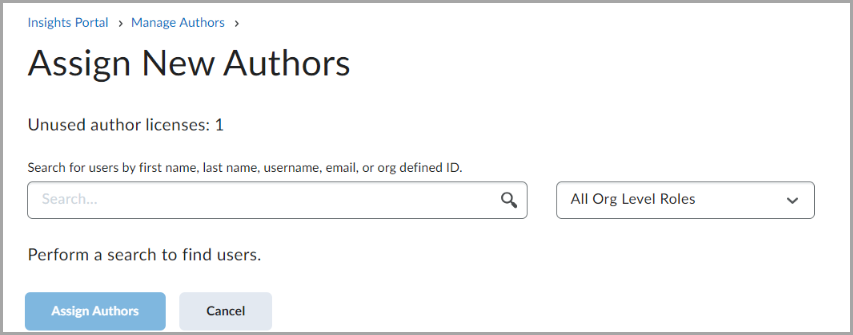
الشكل: البحث عن المستخدمين بالاسم الأول أو اسم العائلة أو اسم المستخدم أو البريد الإلكتروني أو معرِّف الوحدة التنظيمية المحدد.
- انقر فوق تعيين الكتّاب.
ويمكن للكتّاب رؤية كل المرئيات والرسوم البيانية التي قام زملاؤهم الكتّاب بإنشائها. وتسمى المرئيات في منشئ تقارير Insights "بالبطاقات"، ويمكن أن توجد في "الصفحات" أو "لوحات المعلومات".
يمكن للكتّاب:
- عرض برنامج الإعداد التعليمي الذي قاموا بتجميعه على لوحة معلومات البدء السريع للكتّاب.
- عرض قوالب البطاقات على لوحة معلومات القوالب.
- عرض قوالب DataFlow في علامة تبويب البيانات التي تحمل علامة القالب.
- عرض كل مجموعات البيانات التي في علامة تبويب البيانات مع إصدار مجموعات بيانات Brightspace المقترن.
- إضافة مستخدمين موجودين إلى المجموعات.
- مشاركة البطاقات والصفحات ولوحات المعلومات مع المستخدمين أو المجموعات.
- عرض لوحة معلومات سجل نشاط DomoStats لفهم استخدام منشئ تقارير Insights في مؤسستهم.
- تشغيل الإصدار 2 من Magic ETL أو إيقاف تشغيله (يتم تشغيله افتراضيًا لـ DataFlows الجديدة).
لا يمكن للكتّاب:
- تحرير مجموعات بيانات Brightspace الأولية أو حذفها.
- تحميل مجموعات بيانات إضافية.
- إضافة مستخدمين جدد من خلال منشئ تقارير Insights. ويجب إضافة المستخدمين من خلال الأدوار والأذونات في Brightspace.
العارض
أي مستخدم لديه دور على مستوى المؤسسة ويمتلك إذن إمكانية استخدام منشئ التحليلات هو عارض بشكل تلقائي. وعند تشغيل منشئ تقارير Insights، يرى العارض أي تقارير ولوحات معلومات ومرئيات تتم مشاركتها معه بشكل صريح أو باستخدام مجموعة محددة في منشئ تقارير Insights. فيها.
يمكن للمشاهدين:
- عرض برنامج الإعداد التعليمي الذي قاموا بتجميعه على لوحة معلومات البدء السريع للعارضين.
- مراجعة البطاقات والصفحات التي تمت مشاركتها معهم.
- جدولة التقارير وتكوين التنبيهات ليتم إرسالها عبر البريد الإلكتروني إلى المستخدمين.
- التفاعل مع البطاقات والصفحات التي تمت مشاركتها معهم (التصفية والانتقال والتصدير وهكذا).
لا يمكن للمشاهدين:
- إنشاء بطاقات أو صفحات.
- الوصول إلى مجموعات البيانات الأولية أو DataFlow.
- مشاركة المرئيات مع مستخدمين آخرين.
استخدام السمات الموثوق بها في منشئ تقارير Insights
لتوفير مستوى آخر من التحكم في الوصول إلى البيانات، يمكن للكُتّاب استخدام السمات الموثوق بها لتحديد الوصول إلى البيانات لأفراد معينين. والسمات الموثوقة هي مكوّن في سياسات أذونات البيانات المخصصة (PDP) التي يمكن تطبيقها على DataFlows التي تنشئها من مجموعات البيانات الموجودة ضمن منشئ تقارير Insights. وبمجرد تطبيقها، تسمح لك بتصفية البيانات لـ Dataflow هذا إلى مجموعة محددة من المستخدمين والمجموعات.
يدعم منشئ تقارير Insights السمات الموثوقة الآتية:
لتعليمات عن كيفية إنشاء سياسات أذونات البيانات المخصصة، راجع إنشاء سياسات أذونات البيانات المخصصة وحذفها في مركز مساعدة Domo.